cad基础实例图文教程,教你cad2018怎么插入永久块
CAD中有两种图块的建立方式,一种是临时块,一种是永久块,cad创建永久块的命令是w,其实就是创建一个dwg文件,比如在当前所画的图,如果你创建了一个块,只能在当前的图使用,关闭这个文件或新建一个文件时这个块又不能再利用,想要重复使用这个块必须创建永久的块,下面为大家分享cad基础实例图文教程,教你cad2018怎么插入永久块。
第1步、打开CAD2018软件,点击插入图标,或输入INSERT命令后空格。
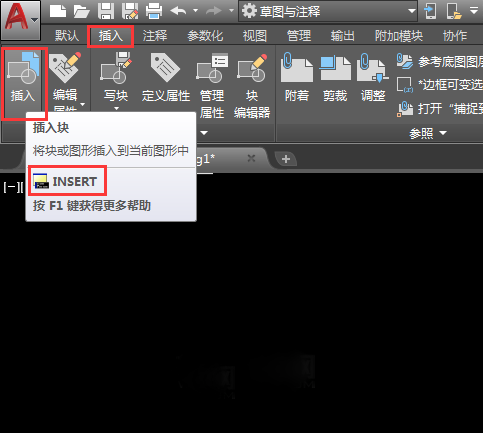
第2步、弹出插入块对话框,点击浏览,就是要找我们存好的永久块的位置。
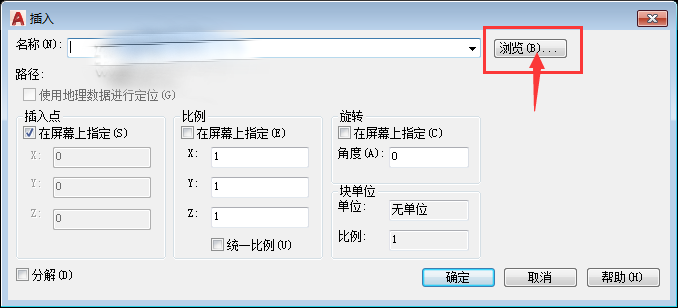
第3步、选择存好的块的文件,然后点击打开。
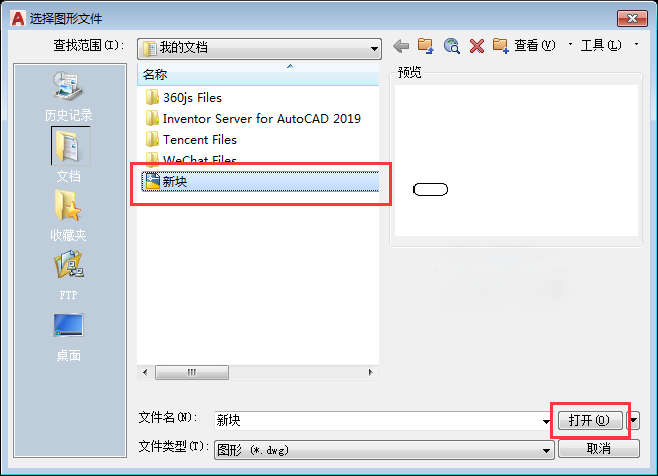
第4步、这样名称里面就有新块的路径了。选择好后块文件后,点击确定。
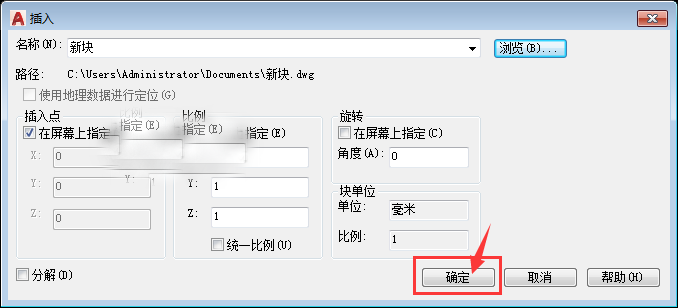
第5步、然后指定插入点,就是CAD2019软件的空白区点击一点就好了。
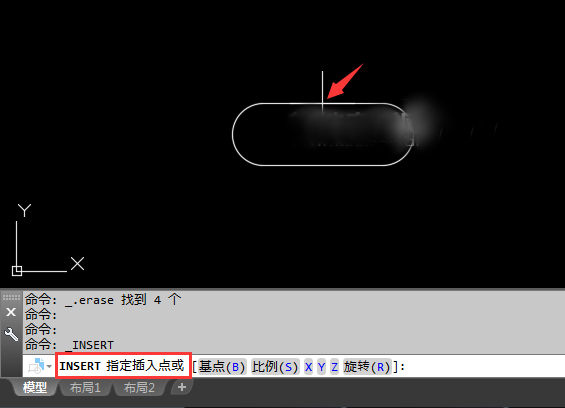
第6步、这样就插入了永久块出来了。选中图案后,就可以看到块参照的参数出来。
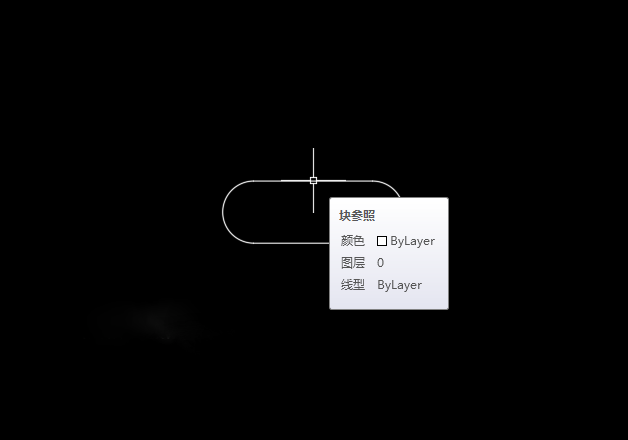
以上就是cad2018怎么插入永久块的方法与步骤,不妨亲自动手尝试一番吧。
猜你喜欢
![]()